Kindle 使用技巧
{{< featuredImage >}}
入手 Kindle 快一年半了,当时家里人都觉得我只是一时兴起,买回来迟早要吃灰的。但没想到我断断续续的用 Kindle 看了 100 本书了!!!感觉好有成就感。
今天就结合我对 Kindle 一年多的使用,谈谈我知道的一些 Kindle 的使用技巧。
欢迎补充~~
导入电纸书🔗
用 USB数据线 导入🔗
将 Kindle 用 USB数据线 连上电脑,就可以将电纸书导入到 Kindle 中。优点:简单实用,方便快捷 缺点:此方法导入的电纸书只会保存到本地,不会上传到云端上,如果手贱误删了,就没了🙄;必须有电脑和 USB 数据线才能使用
将 Kindle 连上电脑 -> 打开 Kindle 对应的磁盘 -> 打开 documents 这个文件夹 -> 将你准备好的电纸书拖到这个文件夹中。
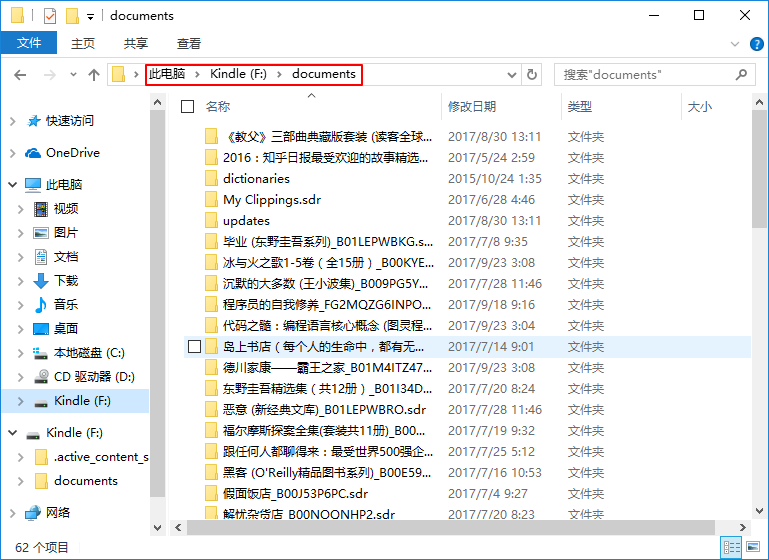
Kindle 支持以下文件格式:
- TXT 文件 (.txt)
- Mobi 格式电子书
- AZW3 格式电子书
- Adobe PDF (.pdf) 文档
- EPUB 格式电子书(多说 OS)
- UMD 格式电子书(多说 OS)
- JPEG 格式的图片(多说 OS)
推荐几个找书的网站:
- ForFrigg -> 这个网站非常好用,但是需要翻墙
- ManyBooks.net -> 也挺好用,但网页是英文的
- 好读 -> 网站是中文的
用邮箱传书🔗
通过邮箱也可以为 Kindle 添加电纸书。优点:添加到 Amazone 的云上,手滑了再下一遍就可以了;不需要电脑和数据线,有网就可以使用 缺点:麻烦;因为要转格式,所以慢得出奇(有一次,我上传了一本 15M 的漫画,它给我转了 3 个多小时!!);最大只能支持 50M 的文件,一次性上传的邮件的附件数不能超过 25 个;不支持 AZW3、EPUB 格式的电纸书
先去 管理我的内容和设备
我的设备 -> 点击你想推送的设备的 ··· -> 找到 电子邮件:xxxx@kindle.cn
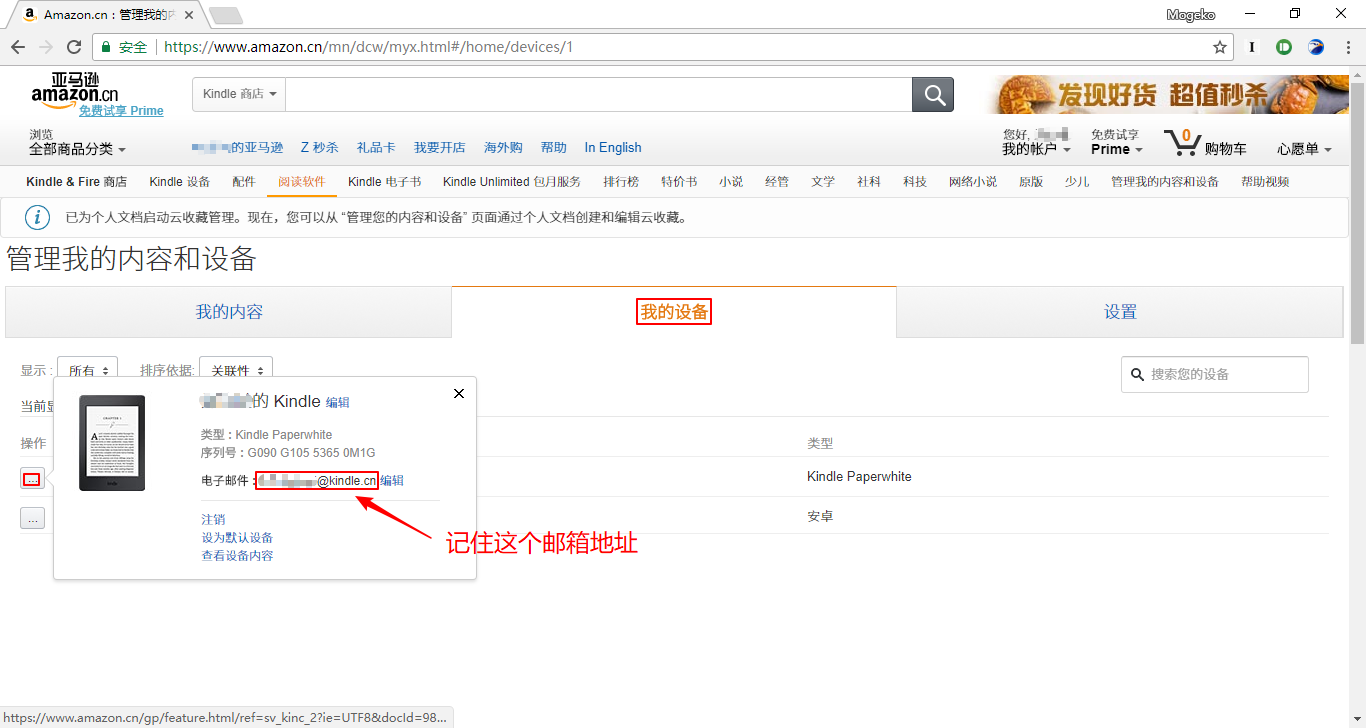
然后用你的电子邮箱(你的个人电子邮箱,不是 xxxx@kindle.cn)新建一封电子邮件。收件人填上 xxxx@kindle.cn,附件附上你想上传的电纸书(每个文件小于 50M,个数不超过 25 个);其他的信息都不填;发送。
然后就等吧🙄等到 Amazon 把格式转好了,就会自动推送到你的 Kindle 上。如果发生任何问题,Amazon 会发邮件告诉你。
用邮箱发送到电纸书支持的格式:
- Microsoft Word (.doc, .docx)
- RTF 文件 (.rtf)
- HTML(.htm, .html)
- TXT 文件 (.txt)
- Zip, x-zip 压缩文件(不能加密)
- Mobi 格式电子书
- JPEG (.jpg), GIF (.gif), Bitmap (.bmp) 和 PNG (.png) 格式的图片。
- Adobe PDF (.pdf) 文档
Send to Kindle🔗
将文章推送到 Kindle 的方法有很多,这里介绍一个通过 Kindle 官方微信服务号推送文章到 Kindle 的方法。
先关注 亚马逊 Kindle 服务号(微信号:cn_Kindle),进入公众号 -> 今日/夜有阅 -> Send to Kindle
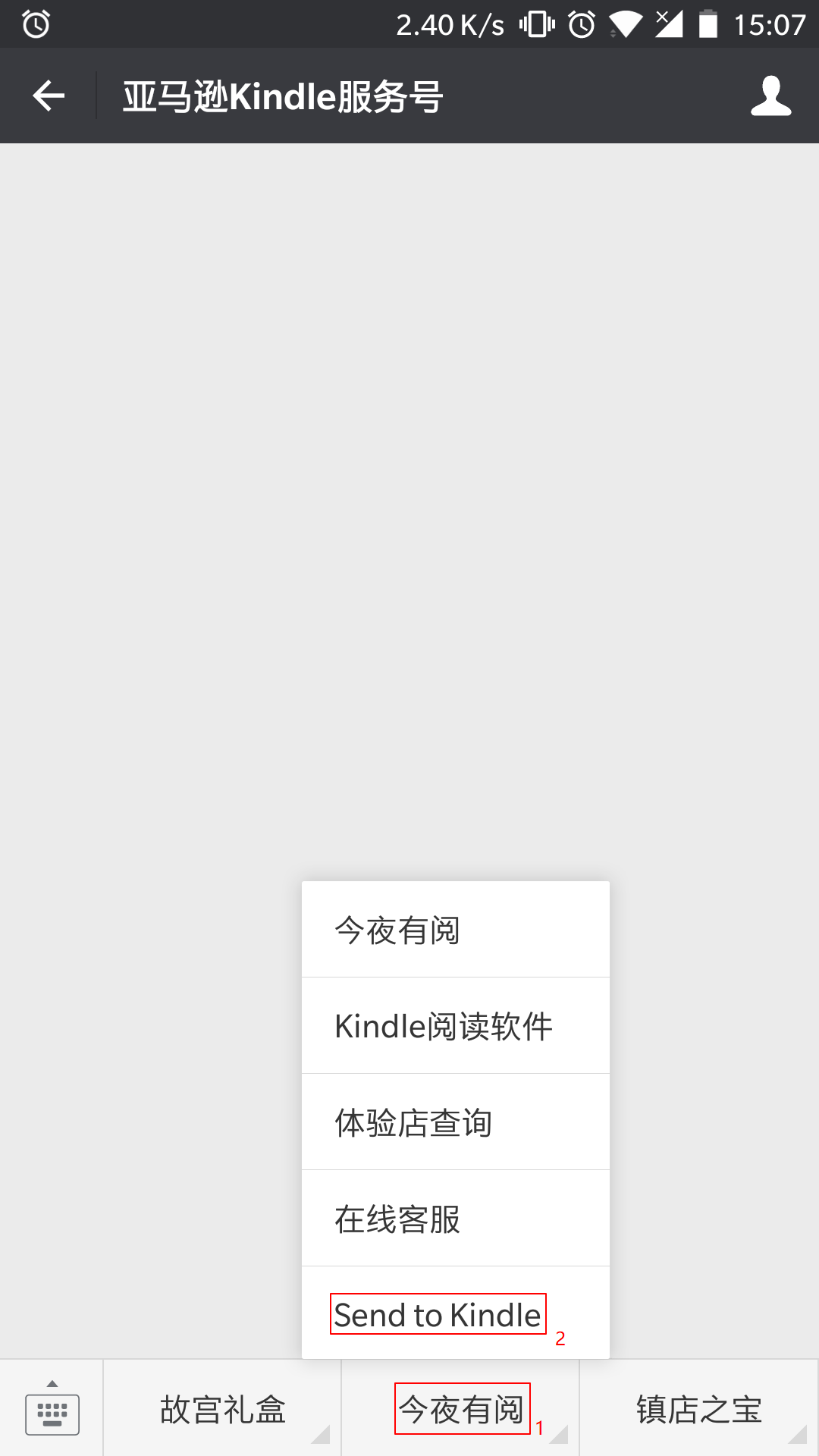 然后按照提示绑定账号,推送~~
然后按照提示绑定账号,推送~~
截图🔗
用 Kindle 截图🔗
其实 Kindle 也可以截图的,很惊讶有木有!!!其实我也是偶然发现的。用 Kindle 截图很简单,只需要同时单击屏幕的 左上角、右下角 或 右上角、左下角 。
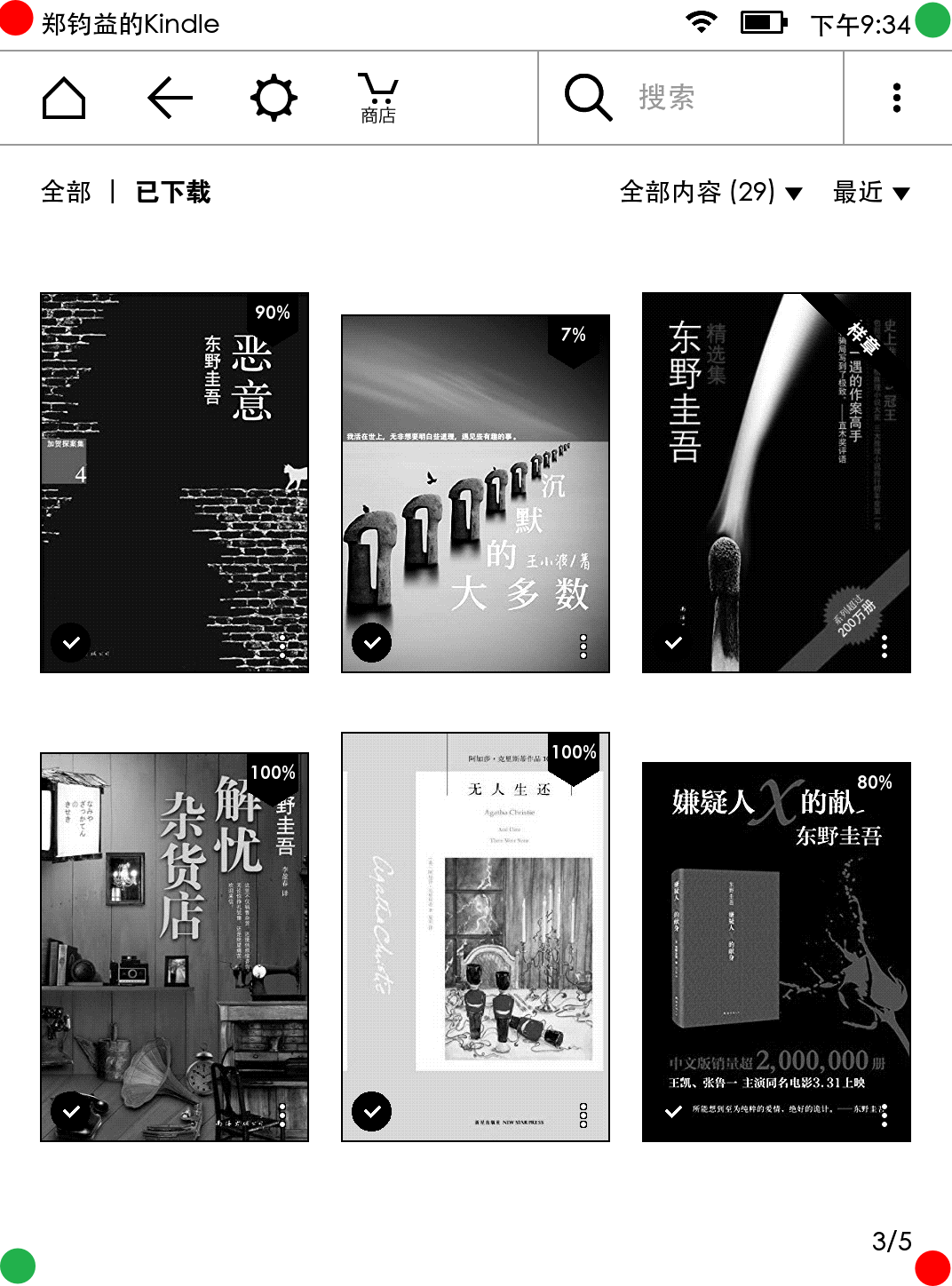
屏幕会刷新一遍(闪一下),然后就截好了。
查看、导出截图🔗
在 Kindle 中是无法浏览截好的图的。
我们需要把 Kindle 接上电脑。截图就存在 Kindle 这个盘的根目录中。
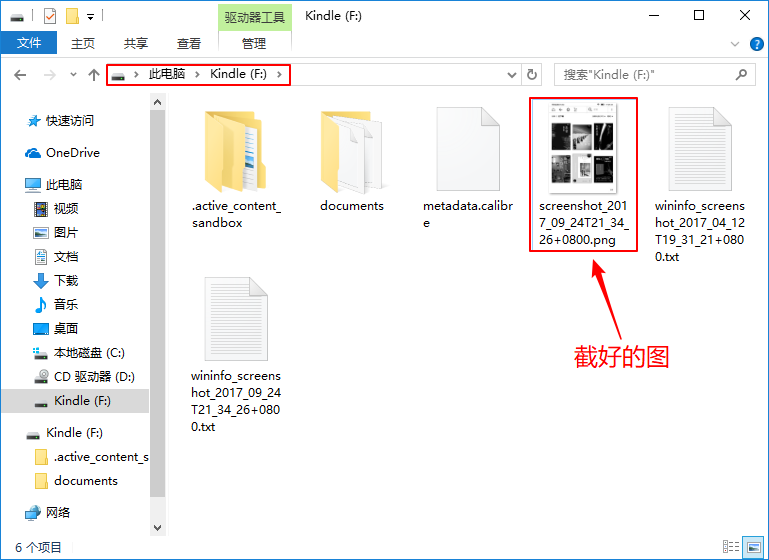
标注整理工具 Clippings.io🔗
传送门 -> Clippings.io
通过导入 Clippings.txt 文件来操作;Web 应用,打开浏览器就可以用,而且支持二次编辑。可以绑定 印象笔记。
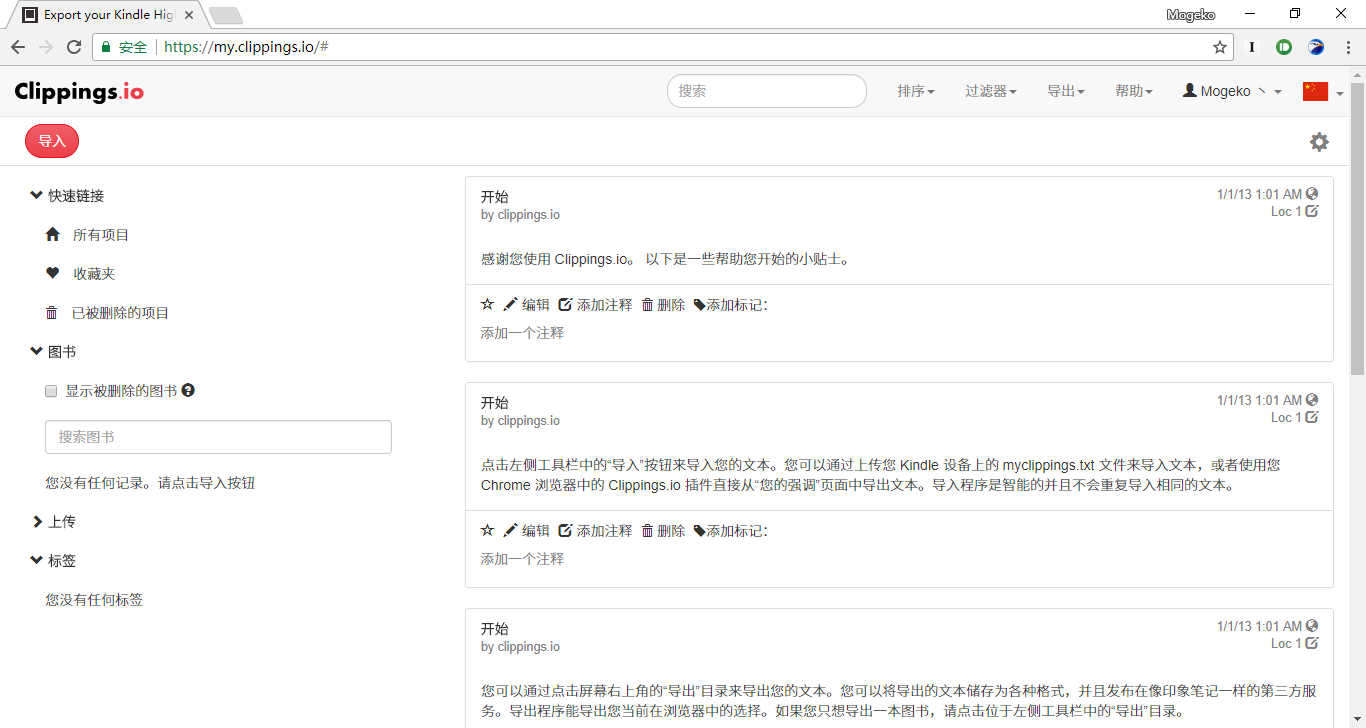
Reabble🔗
觉得 Kindle 自带的 体验版网页浏览器 很辣鸡 没错,它就是个辣鸡
但是,配合神器 Reabble 也可以将辣鸡浏览器变成最好的 RSS 阅读器。
具体的情参考这篇文章 -> Kindle 下的 RRS 神器
格式神器 Calibre🔗
Calibre 是一个自由开源的电子书软件套装,可以用来组织、存放、以及管理电子书,支持大多数的电子书格式。同时也支持与许多流行的电子书阅读器进行同步,并可能在 DRM 的限制下转换电子书的格式。
calibre - 维基百科zh.wikipedia.org/wiki/Calibre
Calibre 一定是我用过的最好用到电纸书管理器了,它不仅可以转格式,还可以补全电纸书信息(如:书名、作者名、封面)绝对是强迫症福利!!
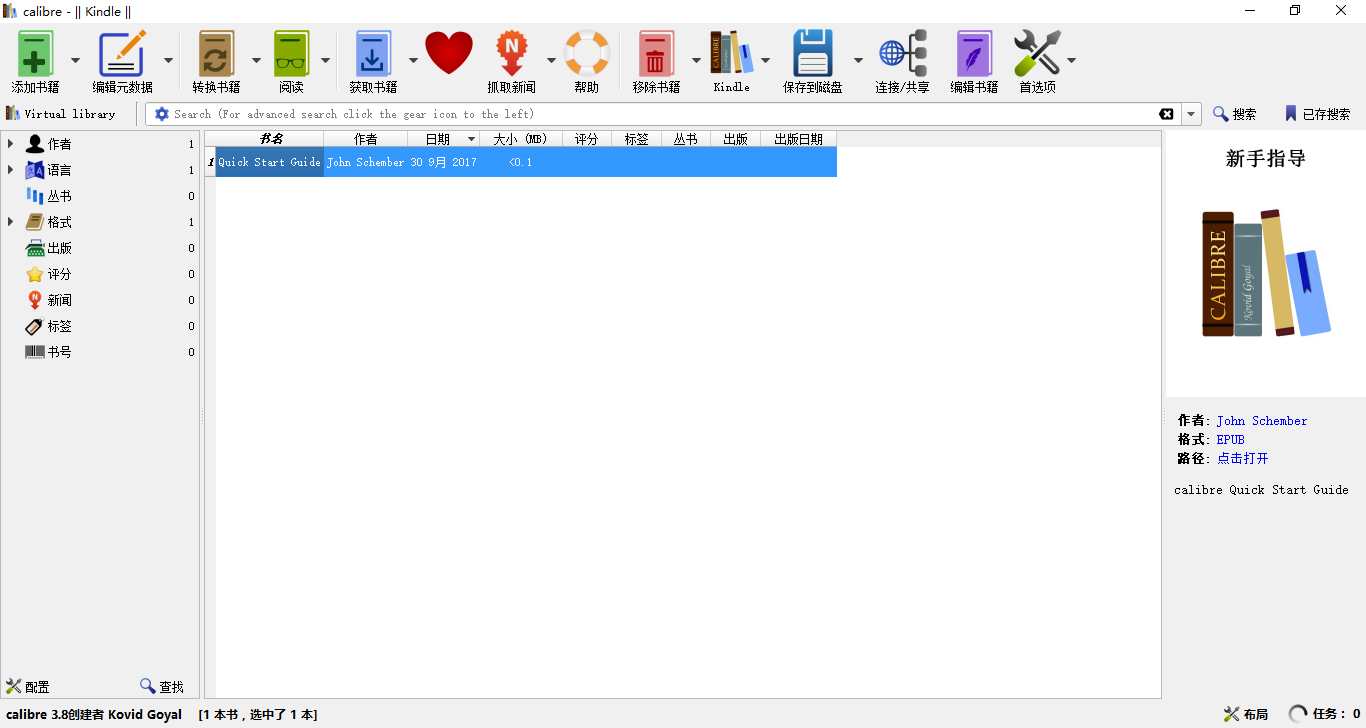
盖泡面🔗
不得不说,Kindle 的大小盖泡面刚刚好 _(:з」∠)_
高级🔗
Kindle 换壁纸🔗
本来为 Kindle 换壁纸是很简单的一件事,只需要把图片放到特定的文件夹里就可以了。但在某一次更新后,原来的方法用不了了。
不过也不是没有办法,虽然要比以前的方法复杂点,但比那些需要越狱的方法不知道高到哪里去了。
只需三步
- 下载 屏保更新文件,并解压。
- 将
/screensaver/中的文件替换为你想使用的图片( 裁剪为 1024x758 大小 ),命名为bg_medium_ssXX.png(XX 替换为数字,从 00 开始,不能中断 ) - 将文件放入 Kindle 的根目录中。
- 断开与电脑的连接,在 Kindle 的设置中点
更新 Kindle等待大概 1 分钟就大功告成了。
在 Kindle 上走迷宫🔗
知乎上看到的,感觉脑洞好大,好有趣啊😂😂😂
先用 这个网站 生成 迷宫图片
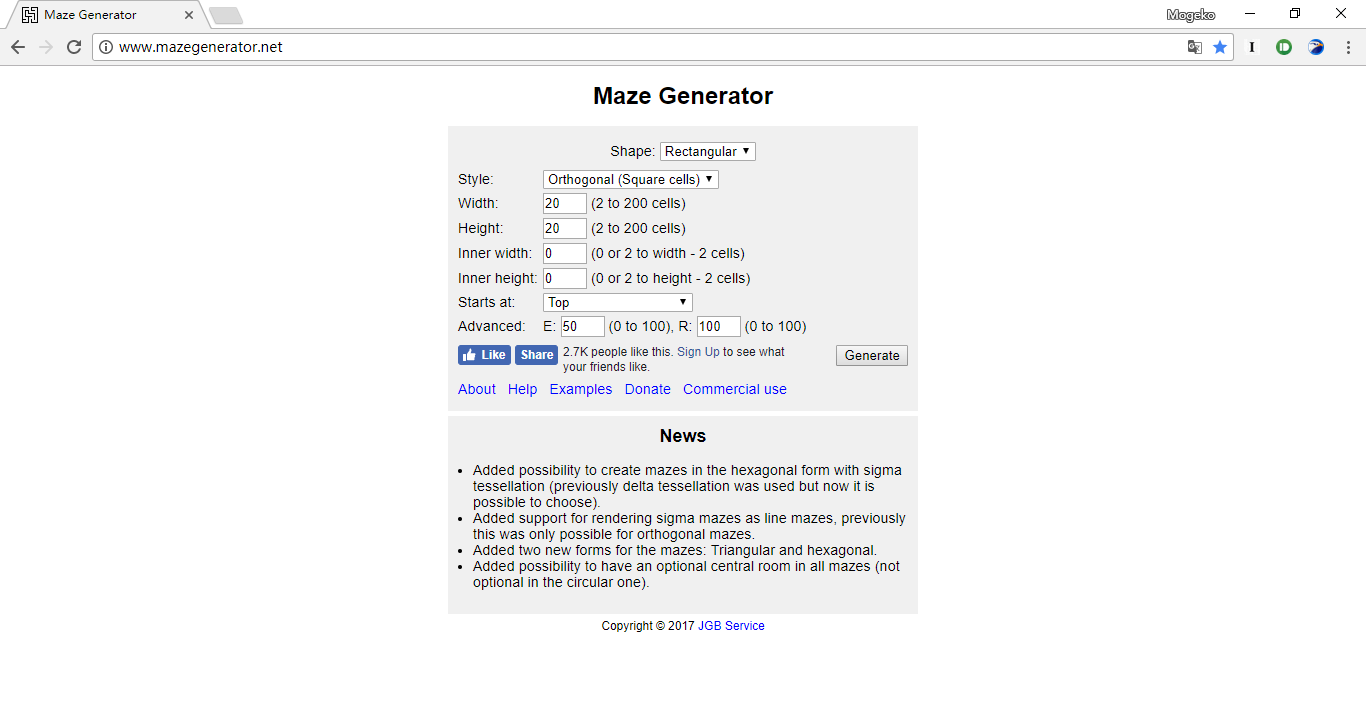
然后结合上文提到的换壁纸的方法,将 迷宫图片 设为壁纸。以后无聊了,就可以拿出 Kindle 来走迷宫,还不费电哦 (≧∇≦)b
Kindle + 树莓派 = 迷你电脑?🔗
这里有个大神用 Kindle 连树莓派做了个迷你电脑 -> Kindle 有哪些鲜为人知的使用技巧?- 阿黄 的回答 我们这些低玩看看就好 | ・ω・’)